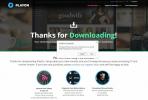Doplněk Specto Kodi
Pokud máte rádi sledování filmů nebo televizních pořadů, Doplněk Specto Kodi může být docela dobře to, co potřebujete k uhasení vaší touhy po obsahu, zejména pokud jste byli fanouškem dlouho zaniklého doplňku Genesis. Koneckonců, Specto (více formálně známé jako „Specto Fork“) je založeno na Genesis.

Chystáme se vám přesně říci, jak můžete nainstalovat tento doplněk bohatý na obsah na Kodi. Až to zprovozníme, poskytneme vám prohlídku nejzajímavějších funkcí, filmů a televizních pořadů.
30denní záruka vrácení peněz
Chraňte se při streamování, použijte VPN
Důrazně doporučujeme používat VPN vždy, když používáte Kodi, protože zabrání vašemu poskytovateli služeb v tom, aby viděl, co děláte, a poslal vám oznámení o porušení autorských práv nebo přerušil vaši internetovou službu. Další výhodou použití VPN je to, že vám umožňuje přístup k obsahu blokovanému geoinformací (jako je Netflix v jiné zemi) spoofing vaší polohy prostřednictvím proxy serverů umístěných po celém světě.
Na trhu je mnoho sítí VPN, z nichž si můžeme vybírat, ale při vytváření doporučení pro uživatele Kodi jsme vzali v úvahu následující faktory:
- Rychlé rychlosti připojení - Jen málo věcí je tak frustrujících, jako je příprava sledovat vaši oblíbenou show, ale být přerušena vyrovnávací pamětí. Nešťastnou realitou technologie VPN je, že zpomalí rychlost připojení, protože přidává vrstvy šifrování a přesměruje vaši komunikaci prostřednictvím vzdálených proxy serverů. Nejlepší poskytovatelé VPN však našli geniální způsoby, jak minimalizovat toto zpomalení a umožnit tak nepřetržité toky a stahování.
- Zásady nulování protokolování - Zatímco streamování v současné době existuje v právně šedé oblasti, vždy se zavádí právní předpisy, které omezují přístup uživatelů k obsahu. Sítě VPN, které vedou záznamy o vaší činnosti, vás nechávají zranitelným vůči právním dopadům, jak to může zákon změna vyžadovat, aby poskytovatelé a poskytovatelé internetových služeb viděli vše od vašeho provozu až po požadavky DNS a více. Přísné zásady nulování protokolování poskytují skutečnou anonymitu a chrání vás před budoucím přesahem.
- Žádná omezení šířky pásma - Protože streamování je datově náročný proces, budete chtít zajistit, aby vaše VPN neomezila vaši šířku pásma. Chcete-li zabránit náhlému přerušení vaší filmové noci Kodi, střílejte na poskytovatele, kteří umožňují neomezenou šířku pásma.
- Žádná omezení provozu - Mnoho sítí VPN zakazuje určité typy provozu, zejména P2P a torrenty. Mnoho doplňků Kodi využívá tyto protokoly k fungování, proto se ujistěte, že jste vybrali poskytovatele, který vám nedovolí obchodovat funkce kvůli zabezpečení.
- Kompatibilita softwaru - Abyste mohli využívat ochranu, kterou poskytuje VPN, musíte se ujistit, že může fungovat na stejném zařízení, které používáte pro streamování. Nejlepší VPN fungují na široké škále platforem.
Nejlepší VPN pro Kodi: IPVanish

Strávili jsme spoustu času testováním různých sítí VPN na trhu a našich nejlepších doporučení pro uživatele Kodi je nepochybně IPVanish. Tento poskytovatel slibuje kompletní bezpečnostní řešení a podle našich kritérií je skutečně dodává. Používání průmyslového standardního 256bitového šifrování AES, které zakrývá vaše data, by zabrala nejsložitější počítač miliony let. Také se nikdy nebudete muset obávat, že vaše soukromí bude ohroženo, když ztratíte spojení (jako někdy se stane s VPN), protože IPVanish má automatický vypínač a DNS únik ochrana.
Mezi další zásadní výhody, které nabízí IPVanish, patří:
- Masivní síť 850 proxy serverů v 60 různých zemích, která uživatelům umožňuje rozsáhlé metody obcházení geoblokování a optimalizaci rychlosti připojení při zachování anonymity.
- Žádné omezení rychlosti, žádné omezení, neomezená šířka pásma a žádná omezení pro typy provozu (včetně P2P a torrent).
- Absolutně ŽÁDNÉ protokolování jakéhokoli druhu, které zajistí, že vaše činnost nebude nikdy použita proti vám přehnanými vládami nebo poskytovateli internetových služeb.
- Lehké a uživatelsky přívětivé aplikace dostupné na většině hlavních platforem, včetně Windows, Mac OS, Android, iOS a dokonce i Amazon Fire TV stick.
IPVanish nabízí 7denní záruku vrácení peněz, což znamená, že máte týden na testování bez rizika. Vezměte prosím na vědomí, že Návykové tipy čtenáři mohou Ušetřete zde obrovských 60% o ročním plánu IPVanish, přičemž měsíční cena klesla na pouhých 4,87 $ / měsíc.
Instalace doplňku Specto na Kodi
Instalace Specto na Kodi je velmi jednoduchá, zejména pokud postupujete podle našich podrobných pokynů. Existuje několik způsobů, jak jej nainstalovat, ale rozhodli jsme se jej nainstalovat z úložiště Smash, protože se domníváme, že je to jeden z nejjednodušších způsobů. Jedná se o dvoudílný proces, kdy nejprve instalujete úložiště a poté skutečný doplněk.
Než budeme pokračovat, je důležité zajistit, aby vaše nastavení Kodi umožňovalo instalaci softwaru třetích stran. „Neznámé zdroje“ můžete povolit pomocí následujících pokynů, počínaje domovskou obrazovkou Kodi:
- Klikněte na ikonu parametrů (malý vývod vlevo nahoře)
- Klikněte na Nastavení systému, vyberte Doplňky na levém podokně a uvidíte „Neznámé zdroje“V hlavním okně
- Ujistěte se, že je tato možnost povolena, a pokud není, klikněte na ni
První krok: Instalace úložiště Smash
Úložiště (běžně označované jako „repo“) je kolekce doplňků, které lze snadno procházet a instalovat do Kodi. Je to jako obchod Google Play pro Android nebo Apple App Store pro iOS. Ale u společnosti Kodi máte více možností úložišť. I když existuje oficiální repozitář Kodi, jsou to neoficiální, které obsahují ty nejzajímavější doplňky.
Velkou výhodou úložišť je, že při instalaci doplňku se repo také postará o všechny závislosti a automaticky nainstaluje nejžádanější doplňky nebo rozšíření. Úložiště Smash obsahuje doplněk Specto, takže si to nejprve nainstalujte.
Na domovské obrazovce Kodi vyberte ikonu Parametry ikona. To je malé zařízení v levé horní části obrazovky.

Poté vyberte Správce souborů.

Dvojklik Přidat zdroj v levém podokně.

Klikněte na Žádný a do pole, které se otevře, zadejte zdrojovou cestu přesně takto: http://mediarepos.net/kodistuff/ potom klikněte na OK.

Klikněte na OK ještě jednou uložte nový zdroj.
Nyní se vraťte na domovskou obrazovku Kodi Doplňky v levém podokně vyberte Prohlížeč balíků (ikona malého otevřeného pole) v levém horním rohu obrazovky.

Vybrat Instalace ze souboru zip pak v poli, které se otevře, vyberte Kodistuff zdroj. To je zdroj, který jsme právě přidali.

Poté vyberte -SmashRepo.zip soubor a klikněte na OK.

Úložiště Smash se nainstaluje, jak je potvrzeno zprávou v pravém horním rohu obrazovky.
Druhý krok: Instalace doplňku Specto
Nyní, když máme nainstalované úložiště Smash, zbývá jen nainstalovat skutečný doplněk.
Měli byste být stále na obrazovce Add-on Browser. Jednoduše klikněte Instalace z úložiště. V seznamu dostupných úložišť (vaše se mohou lišit od obrazovky, v závislosti na tom, jaké další úložiště již máte), vyberte -SMASH Repo.

Klikněte na Video doplňky pak Specto -… vidlice.

V okně, které se otevře, jednoduše klikněte na ikonu Nainstalujte tlačítko vpravo dole.

Během minuty nebo dvou bude instalace doplňku dokončena, což potvrzuje zpráva v pravém horním rohu obrazovky a přítomnost zaškrtnutí vedle názvu doplňku.

A je to! Úspěšně jsme nainstalovali doplněk Specto.
ODMÍTNUTÍ:AddictiveTips.com nepřiznává ani nedoporučuje používání Kodi nebo jakéhokoli doplňku pro přístup k obsahu chráněnému autorskými právy, ke kterému nemáte žádná práva. Nejsme zodpovědní za to, co se rozhodnete udělat s obsahem tohoto článku. Softwarové pirátství není něco, co podporujeme nebo schvalujeme, a důrazně doporučujeme uživatelům, aby přistupovali pouze k obsahu, na který mají zákonný nárok. Jako uživatel Kodi musíte podniknout kroky, abyste zajistili, že neporušujete žádný zákon o autorských právech.
Komentovaná prohlídka doplňku Specto
Nyní, když jsme nainstalovali doplněk Specto, podívejme se na jeho hlavní a nejzajímavější funkce.
Genesis of Specto
Specto je relativní nováček na scéně Kodi, i když jeho dědictví sahá až do velmi populárního (a výstižně pojmenovaného) doplňku zvaného Genesis. Jádro vývojáře jménem Lambda, uživatelé milovali obrovský výběr filmů a televizních pořadů a působivý výběr zdrojů pro každý titul. Genesis bohužel před rokem zmizela.
Všechno však nebylo ztraceno, protože další vývojář s názvem Mr. Know se rozhodl udělat vidličku doplňku Genesis. Vidlička, pro ty, kteří nejsou s tímto termínem obeznámeni, je kus softwaru přímo odvozeného od jiného. Můžete si na to vzpomenout podobně, jak si myslíte o spinoffu populárního televizního seriálu. Pan Know tedy vzal kód Genesis, upravil ho a vylepšil a vydal ho jako doplněk Specto… Fork.
Hlavní menu
Po otevření doplňku Specto se zobrazí jeho hlavní nabídka.

Za minutu se podrobněji podíváme na sekci Filmy a televizní pořady. Pokud jde o další možnosti, které stojí za zmínku, Moje Specto vám umožní přístup k veškerému obsahu, který jste označili jako oblíbený, Nejnovější filmy a Poslední epizody zobrazí seznam nejnovějších příloh a Nástroje vám umožní přístup k četným parametrům doplňku. Pokud jde o parametry, důrazně doporučujeme, abyste je neupravovali, pokud přesně nevíte, co děláte. Jinak riskujete, že něco porušíte a ztratíte část funkčnosti doplňku.
Poslední možnost v hlavní nabídce, Vyhledávání, vám umožní prohledávat filmy nebo televizní pořady podle názvu nebo jména herce - což doplněk označuje jako Lidé.
Sekce filmů
Jednou z velkých předností doplňku Specto je výběr filmu. Po kliknutí na nabídku Filmy se zobrazí nabídka Filmy.

Existuje poměrně málo možností. Uvidíme, co každý dělá.
První výběr vám umožní procházet film podle Žánr. Existuje více než 20 z nich na výběr: Akce, Dobrodružství, Animace, Biografie, Komedie, Zločin, Drama, Dokument, Rodina, Fantasy, Historie, Hrůza, Hudba, Muzikál, Tajemství, Romantika, Sci-fi, Sport, Thriller, Válka, a západní. Tato funkce usnadňuje procházení filmů určitého žánru.
Další výběr, Rok, vám umožní procházet filmy podle roku vydání. Jakmile vstoupíte do této sekce, vybrali jste rok - sahá až do roku 1969 s více než 300 tituly za tento rok - a uvidíte seznam všech dostupných filmů vydaných v daném roce.
Další možnost, Lidé, umožňuje procházet filmy podle herce. Užitečnost této sekce je omezena tím, že seznam obsahuje pouze asi 100 herců, někteří z nich jsou relativně nejasní a postrádají nějaké obrovské superhvězdy. Navíc je to v náhodném pořadí, což ztěžuje nalezení jakéhokoli daného herce. Naštěstí funkce vyhledávání Specto tento nedostatek napraví.
Dalších pět možností, Nejlepší, Lidé sledují, Nejoblíbenější, Většina hlasovala, a Pokladna, seznam filmů seřazených podle různého pořadí popularity podle názvu každé kategorie. Funkce Doporučené, Sledování lidí, Nejoblíbenější a pokladna se příliš neliší a podobné výsledky se vrátí, i když poněkud odlišnými výsledky. Většina hlasovala vrátí různé výsledky od ostatních čtyř, protože se tak domnívá celkový počet hlasů od vydání filmu starší filmy by mohly mít více hlasů než ty nedávné kvůli jejich minulosti a / nebo pokračující popularitě a vypadají nahoře na internetu seznam.
Vítězové Oscaru výběrem se očekává seznam filmů, které získaly ceny akademie za nejlepší film. Seznam je řazen sestupně chronologicky, s jedním filmem ročně. Vrací se až k počátkům akademických cen ve dvacátých letech.
V divadlech výběr uvádí filmy, které se v divadlech stále zobrazují. Velmi užitečné, pokud chcete sledovat nejnovější filmy.
Nejnovější filmy, uvádí filmy v chronologickém pořadí vydání, přičemž nejnovější jsou nahoře.
Zbývající tři výběry, Oblíbené, Lidé hledají, a Vyhledávání vám umožní přístup k filmům, které jste označili jako oblíbené, hledat filmy podle herce nebo hledat filmy podle názvu. Jsou totožné s odpovídajícím výběrem z hlavní nabídky doplňku.
Sekce televizních pořadů
Vyberete-li televizní pořady z hlavní nabídky Specto, zobrazí se následující nabídka

Nabídka není na rozdíl od nabídky Filmy, i když některé výběry se liší nebo nefungují stejným způsobem. Podívejme se blíže na to, co je tam.
Žánr výběr obsahuje téměř stejné položky jako seznamy žánrů filmů s několika konkrétními dodatky k televizním pořadům. Například existují žánry Game-Show, Reality-TV a Talk-Show, jejichž obsah je samozřejmý.
Yucho Výběr funguje trochu jinak než jeho filmový protějšek v tom, že zvažuje začátek roku televizních seriálů a nikoli současné epizody. Například pořad, který začal v roce 2010, se objeví pod tímto rokem, i když je stále v provozu.
Síť výběr zobrazí seznam televizních pořadů podle sítě, na které byly původně vysílány. Existuje více než 60 různých sítí, většinou amerických, britských a kanadských. Zahrnuje kombinaci standardních vysílacích sítí, kabelových kanálů a několika webových služeb.
Další čtyři výběry, Lidé sledují, Nejoblíbenější, Vysoce hodnocené a Většina hlasovala velmi se podobají jejich filmovým protějškům. Ve skutečnosti se od sebe příliš neliší, i když každý má jemné rozdíly.
Další výběr, Televizní kalendář je jedním z nejzajímavějších. Zobrazí se jakákoli dostupná epizoda za datum vysílání. Když vstoupíte do sekce, nejprve vyberete datum během posledních 30 dnů a zobrazí se seznam všech dostupných epizod vysílaných k tomuto datu. To je docela užitečná funkce, která vám pomůže dohnat zmeškané epizody vašich oblíbených televizních pořadů.
Poslední epizoda výběr zobrazí právě to, výběr nejnovější epizody mnoha aktuálně vysílaných pořadů. Bohužel si nejsem jistý, že je to vždy aktuální, protože se zdá, že chybí nedávné epizody současných pořadů.
Další dva výběry, Oblíbené epizody a Oblíbené, vám umožní přístup k vašim oblíbeným televizním pořadům. Liší se tím, že první bude zobrazovat individuálně oblíbené epizody a druhá obsahuje kompletní série, které jste označili jako oblíbené.
A konečně, Vyhledávání výběr vám umožní hledat název ze všech dostupných televizních pořadů.
Naše oblíbené a nejméně oblíbené funkce Specto
Jednou z nejlepších funkcí Specto, která ji opravdu vynikne, je počet zdrojů, které bude skenovat v reálném čase, aby nalezl obsah pro jakýkoli výběr. Vysvětlím: Jakmile vyberete film nebo epizodu televizního pořadu, Specto stráví několik sekund hledáním zdrojů na internetu a předloží vám seznam všech dostupných zdrojů.

Můžete si vybrat kteroukoli z nich, ale vždy je lepší vybrat nejlepší zdroj, protože seznam je v sestupném pořadí podle kvality. Pokud však chcete ušetřit na šířce pásma, měli byste vybrat jednu z možností nižší kvality (označenou LQ) v dolní části seznamu. A pokud zdroj požádá o párování, navrhuji, abyste se tím neobtěžovali a klikněte na tlačítko Storno. Automaticky zkusí další zdroj, dokud nenajde ten, který funguje.
Na druhou stranu jsem zjistil, že v doplňku chybí popis jednotlivých epizod televizních pořadů. Při procházení nebo hledání epizod televizních pořadů se v levém podokně zobrazuje spíše popis seriálu než popis epizody. Je to však jen malá nepříjemnost a rozhodně to není showstopper.
Celkově vám doplněk Specto poskytne spoustu obsahu filmů a televizních pořadů. Ve skutečnosti by celý život nemusel stačit na to, aby se na to všechno díval! Pokud jste filmový nebo televizní fanoušek nebo vám chybí doplněk Genesis, je tento pro vás.
Vyhledávání
Poslední Příspěvky
Jak přizpůsobit možnosti nabídky Kodi (změnit vzhled nabídky)
Přemýšleli jste někdy, zda byste si mohli přizpůsobit možnosti nabí...
Prohlížeč PlayOn Kodi Add-on: Jak nainstalovat a přehled
Služba streamování videa PlayOn dává světu přesně to, co chce: přís...
Atom Reborn Kodi Add-on
Byl to těžký rok pro fanoušky Kodi a zejména pro ty, kteří rádi vyu...